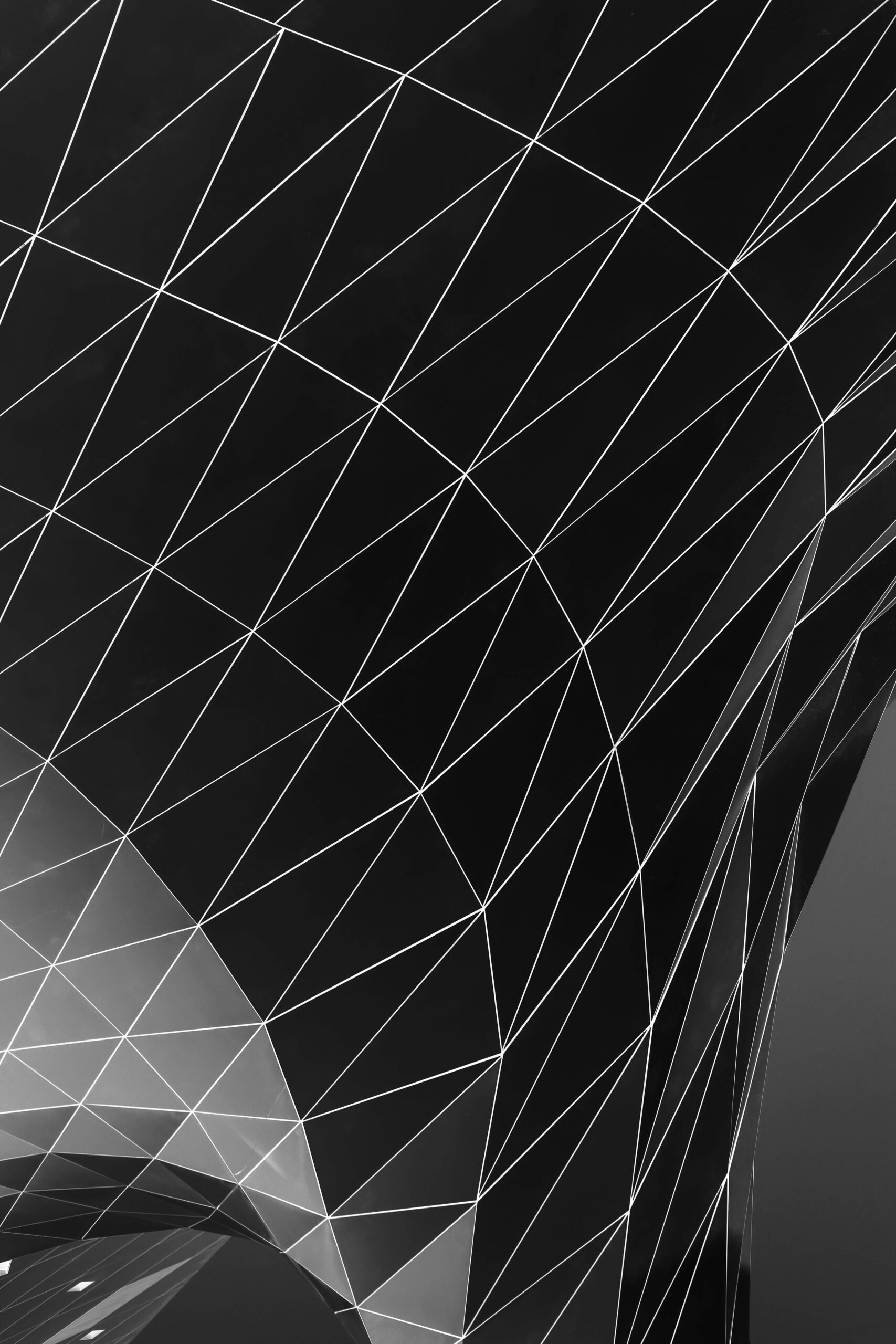Adobe Photoshop – מדריך בסיסי
Adobe Photoshop היא תוכנה פופולרית המשמשת צלמים, מעצבים גרפיים ואנשי מקצוע יצירתיים ברחבי העולם. זהו כלי רב עוצמה המספק אפשרויות אינסופיות ליצירה ועריכה של תמונות, החל מהתאמות פשוטות ועד קומפוזיציות מורכבות.
בין אם אתה משתמש מתחיל או מנוסה, הבנת היסודות של Photoshop חיונית כדי למקסם את הפוטנציאל שלה. במאמר זה, נחקור כמה מהתכונות והכלים העיקריים של Photoshop, ונספק לך הבנה מקיפה של יכולותיו.
1. סביבת העבודה
סביבת העבודה של Photoshop עשויה להיראות מאיימת בהתחלה, עם התפריטים, החלוניות והכלים הרבים שלה. עם זאת, ברגע שאתה מבין את הפריסה, זה הופך להיות קל יותר לנווט ולהשתמש.
בחלק העליון של המסך, תוכלו למצוא את שורת התפריטים הראשית, המכילה את כל האפשרויות לפתיחה, שמירה ועריכה של תמונות. בצד ימין, תראה לוחות שונים, כגון שכבות, היסטוריה וצבע, המספקים לך מידע ואפשרויות עבור הפרויקט הנוכחי שלך.
במרכז המסך, תוכלו למצוא את בד הציור, שבו אתה יכול להציג ולעבוד על התמונות שלך. בתחתית, יש את אפשרויות הכלי וההגדרות עבור הכלי שבחרת.
2. כלי עריכת תמונות
Photoshop מציעה מגוון רחב של כלים לעריכה וטיפול בתמונות. הכלים הנפוצים ביותר כוללים:
– כלי בחירה: כלים אלה מאפשרים לך לבצע בחירות מדויקות בתמונה. הבחירות הנפוצות ביותר הן כלי סימון בחירה, לאסו ומטה הקסם.
– כלי חיתוך: כלי זה מאפשר לך לחתוך או להתאים את מידות התמונה.
– כלי מחק: כפי שהשם מרמז, כלי זה מסיר פיקסלים מהתמונה.
– הכלי חותמת שיבוט: כלי זה מאפשר לך לשכפל אזור נבחר בתמונה.
– הכלי מברשת: הכלי מברשת משמש לצביעה, ציור או הוספת צבע לתמונה.
– הכלי טקסט: כלי זה מאפשר להוסיף טקסט לתמונה ולהתאים אישית את הגופן, הגודל והצבע שלה.
3. Layers
Layers הן אחת התכונות החזקות ביותר של Photoshop, ומאפשרות לך לעבוד על אלמנטים שונים של התמונה בנפרד. כל שכבה יכולה להכיל תמונה או גרפיקה בודדת, וניתן לסדר מחדש, לערוך או להסתיר אותן לפי הצורך.
כדי להוסיף שכבה חדשה, עברו לתפריט 'שכבה' ובחרו 'חדש'. ניתן גם ליצור שכבה חדשה על ידי לחיצה על כפתור "צור שכבה חדשה" בתחתית החלונית Layer.
4. כלי התאמה
כלי התאמה משמשים לשינוי הצבע, הבהירות, הניגודיות והיבטים אחרים של התמונה. כלים אלה נמצאים בחלונית 'התאמות' וכוללים אפשרויות כגון 'רמות', 'עקומות' ו'גוון/רוויה'.
כלי ההתאמה אינם הרסניים, כלומר אינם משנים את התמונה לצמיתות. פעולה זו מאפשרת לך לבצע שינויים ולאחר מכן לחזור ולהתאים אותם במידת הצורך.
5. Filters
Photoshop מציעה מגוון רחב של מסננים שיכולים לשפר ולשנות את התמונות שלכם. ניתן למצוא מסננים אלה בתפריט 'מסננים' והם כוללים אפשרויות כגון 'טשטוש', 'עיוות' ו'חידוד'.
מסננים יכולים להיות דרך מהנה ויצירתית להוסיף מגע ייחודי לתמונות שלך. עם זאת, חשוב להשתמש בהם במשורה ולוודא שהם משפרים את התמונה שלך ולא להציף אותה.
6. שמירה וייצוא של תמונות
לאחר השלמת התמונה, חשוב לשמור ולייצא אותה כראוי. Photoshop מאפשרת לשמור את עבודתכם במגוון פורמטים, כולל JPEG, PNG ו- PSD (Photoshop Document).
בשעת השמירה, הקפידו לשמור את עבודתכם כקובץ PSD כדי לשמור על כל השכבות והרכיבים הניתנים לעריכה. לאחר מכן תוכל לייצא את התמונה לתבנית אחרת במידת הצורך.
7. תרגול, תרגול, תרגול
ההיבט החשוב ביותר בלימוד פוטושופ הוא תרגול. ככל שתשתמשו יותר בתוכנה, כך תגלו את מלוא הפוטנציאל שלה וכיצד להשתמש בכלים שלה ביעילות.
נסו להתנסות בכלים, טכניקות ואפקטים שונים. יש גם אינספור מדריכים ומשאבים מקוונים זמינים שיעזרו לך לפתח את כישוריך ולהרחיב את היצירתיות שלך עם Photoshop.
לסיכום
Adobe Photoshop אולי נראה מהמם בהתחלה, אבל עם תרגול והבנה בסיסית של התכונות שלו, אתה יכול להשתמש בו כדי ליצור חזותיים מדהימים. תוכנה זו מציעה אפשרויות אינסופיות לעריכה ומניפולציה של תמונות, מה שהופך אותה לכלי חיוני לכל מי שעובד עם מדיה חזותית. אז קדימה, חקור את הכלים והטכניקות השונות של Photoshop – אתה אף פעם לא יודע אילו יצירות מדהימות אתה יכול להמציא!